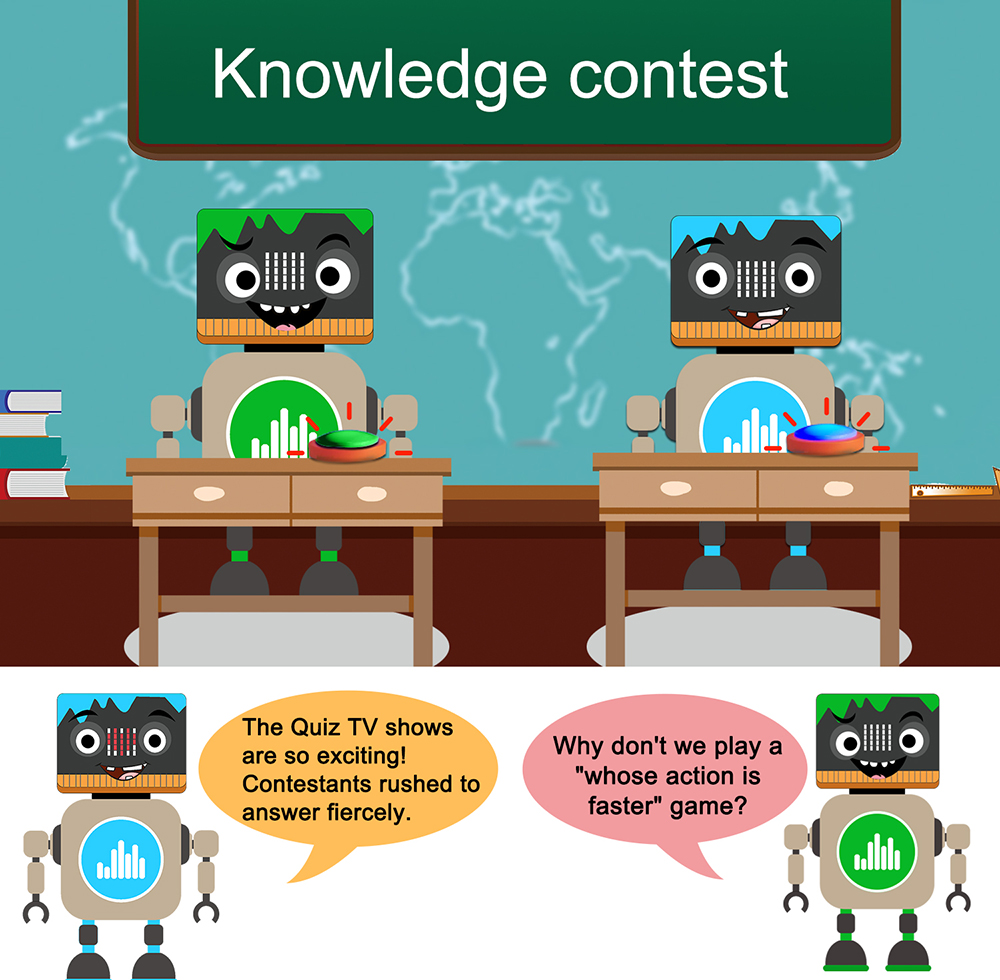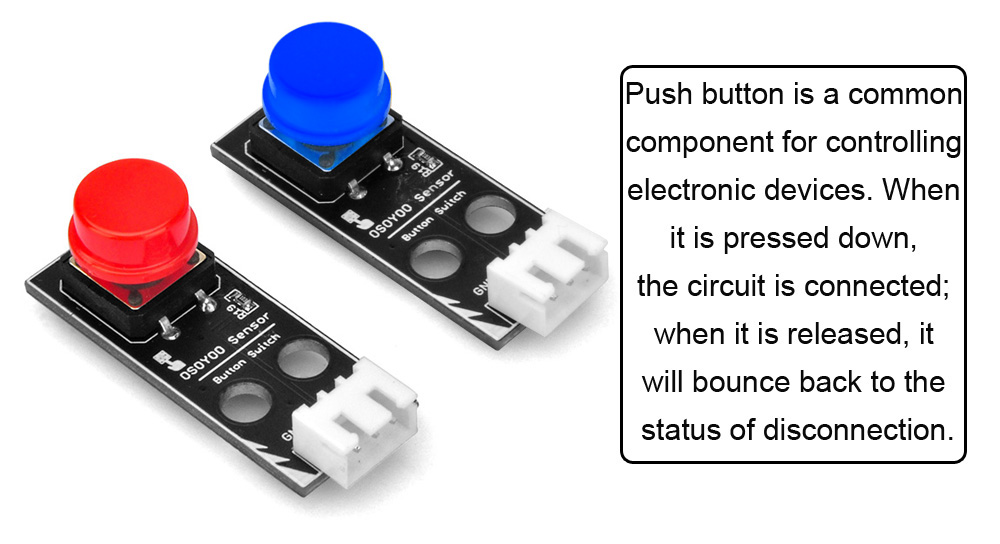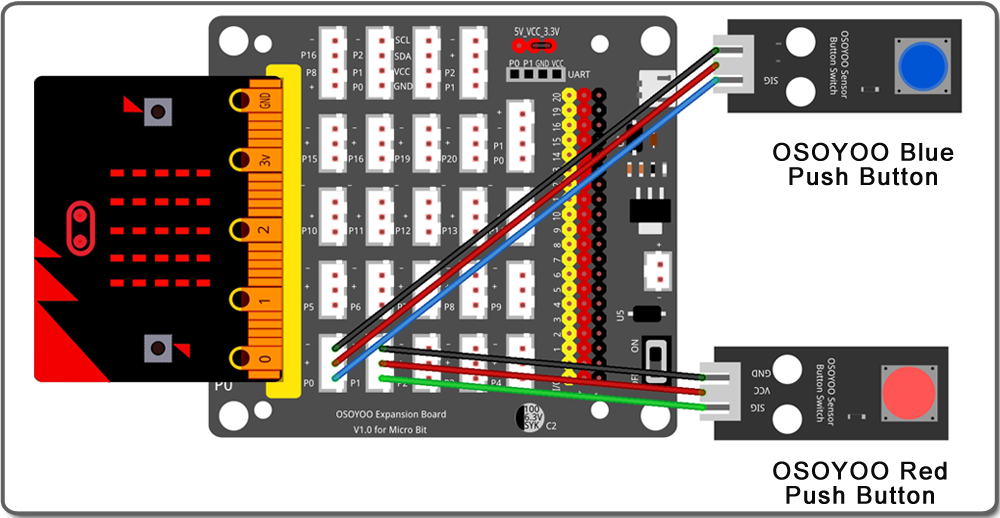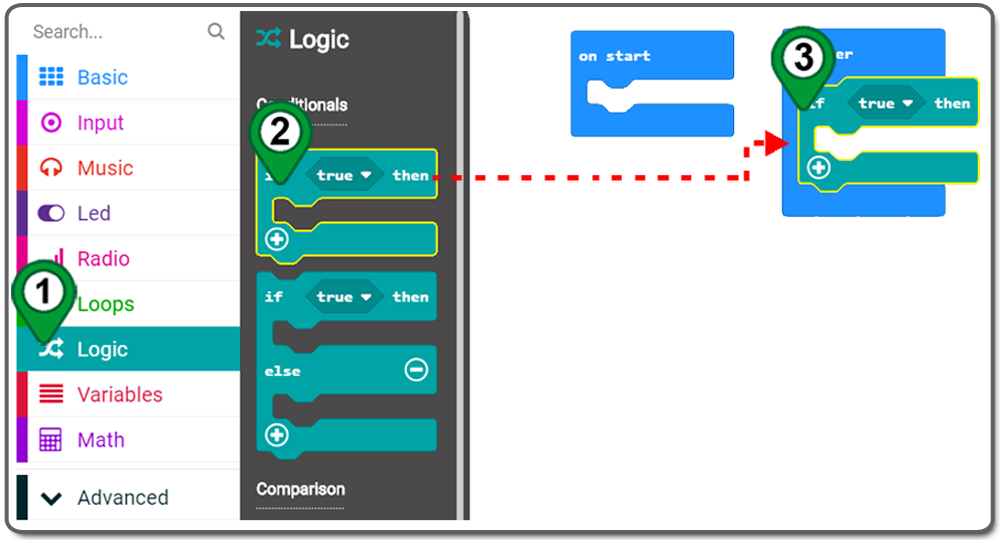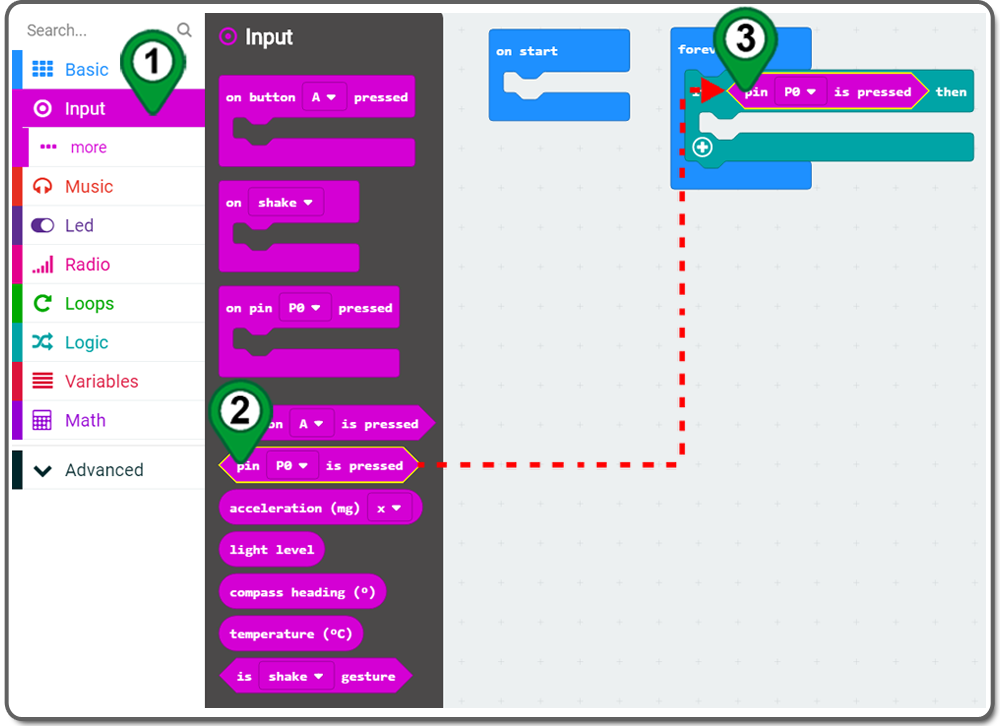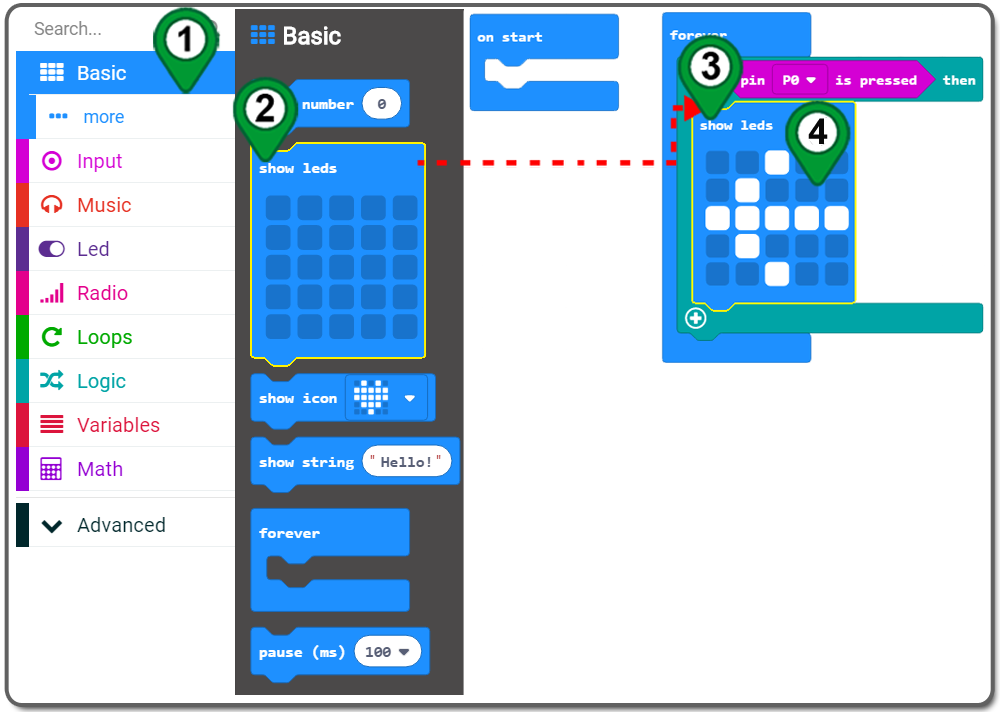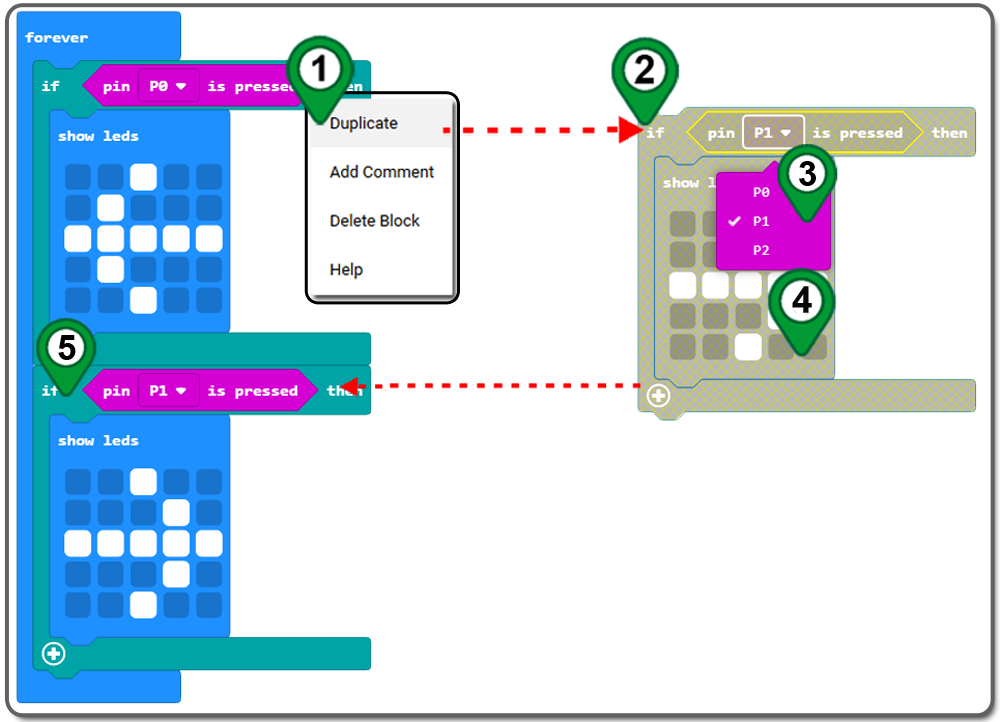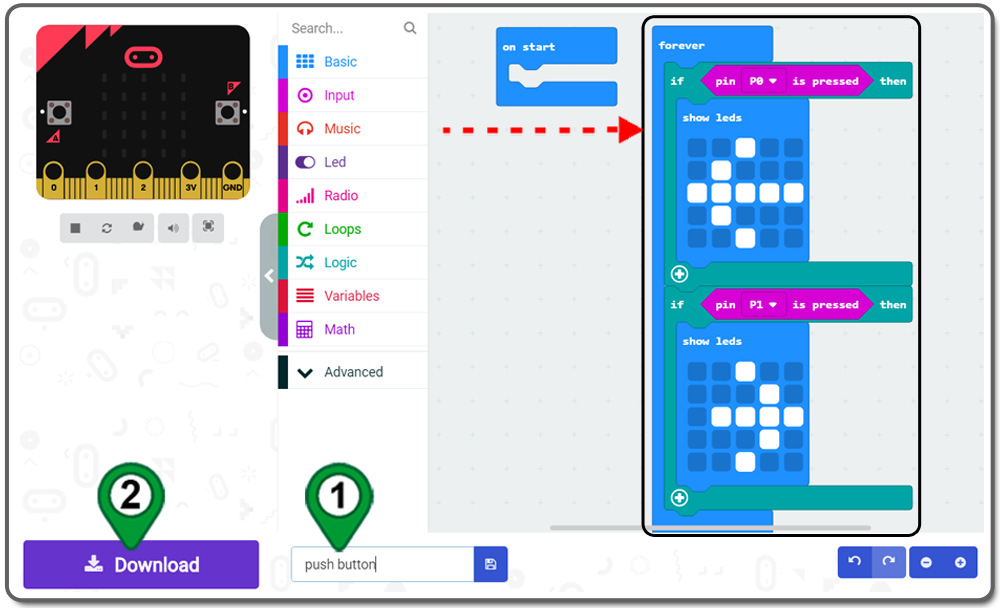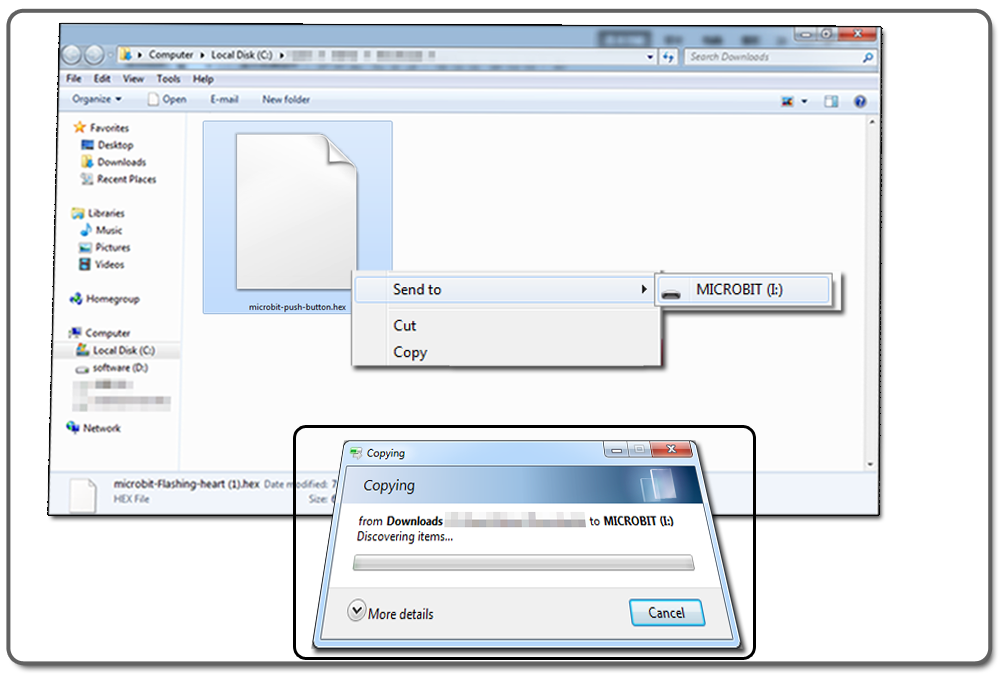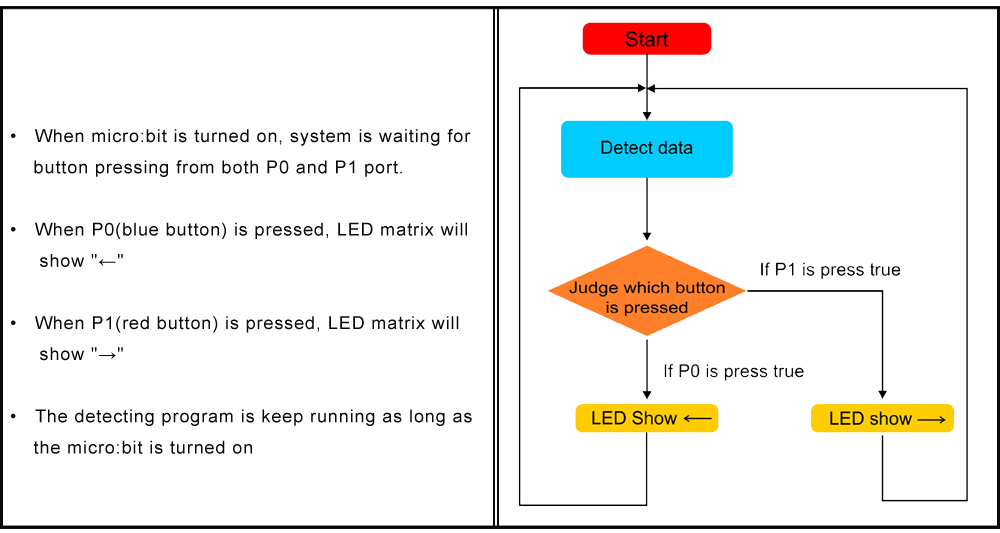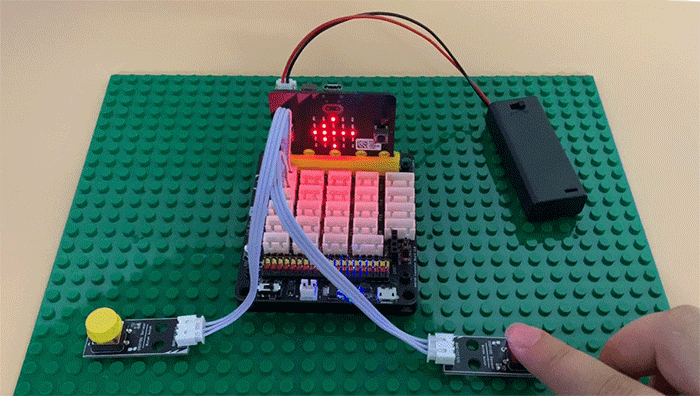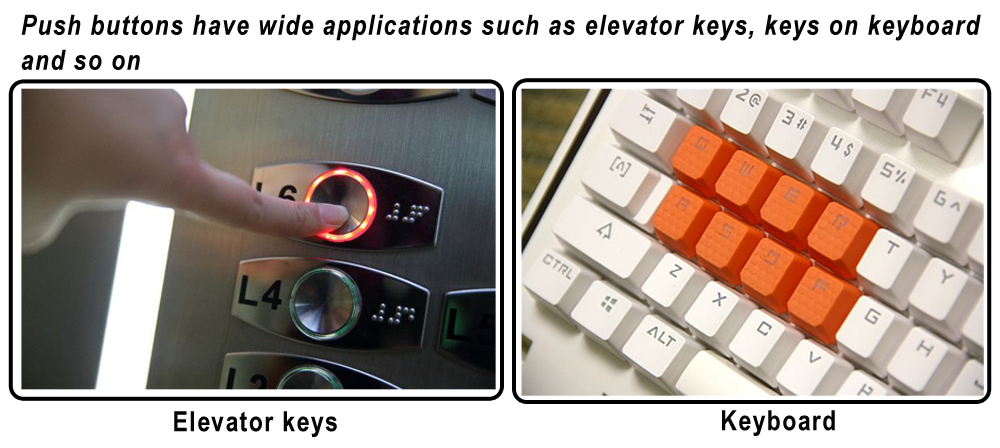| Kaufen Sie in den USA |
Kaufen Sie in Großbritannien |
Kaufen Sie bei DE |
Kaufen Sie bei der IT |
Kaufen Sie bei FR |
Kaufen Sie bei ES |
ここでご購入を! |
 |
 |
 |
 |
 |
 |
 |
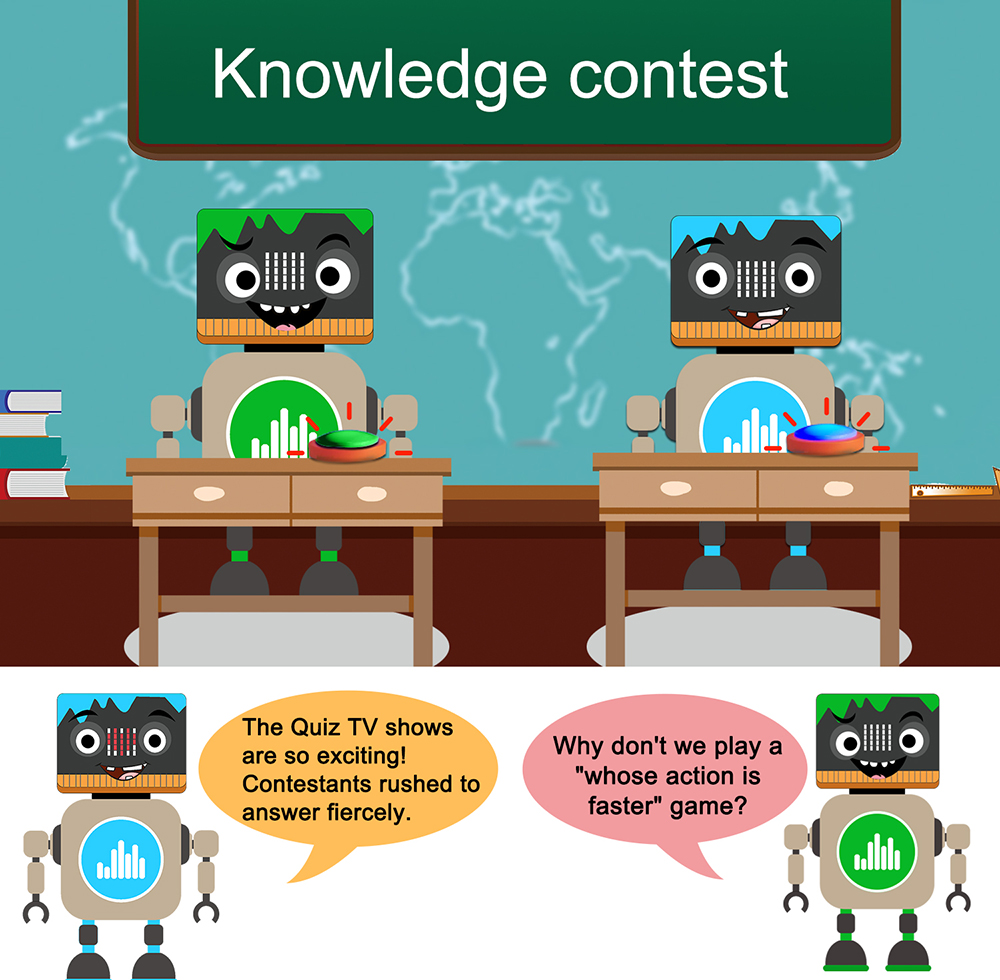

-
- BBC micro:bit board x 1
- Micro-USB-Kabel x 1
- OSOYOO Plug&Play (PnP) Board für micro:bit x 1
- OSOYOO Tastenmodul x 2
- OSOYOO 3-poliges PnP-Kabel x 2
- Computer/Tablet-PC/Telefon x1

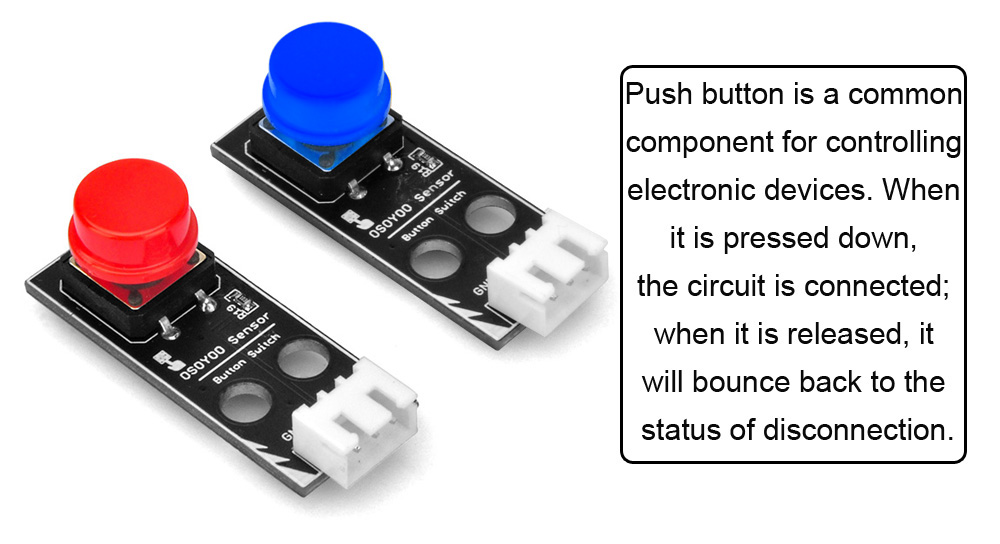

- Verbinden Sie das Modul mit blauer Taste mit dem PNP-Board-Port P0 mit einem 3-poligen PnP-Kabel wie folgt.
- Verbinden Sie das Modul mit roter Taste mit dem PNP-Board-Port P1 mit einem 3-poligen PnP-Kabel wie folgt.
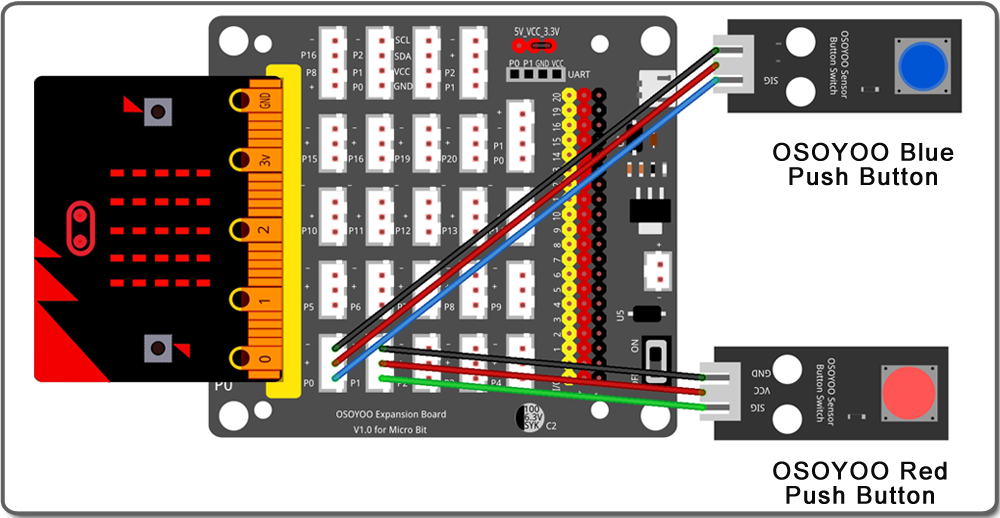

 Schritt 0. Gehe mit deinem Webbrowser direkt zu https://makecode.microbit.org, um die MakeCode für micro:bit Homepage zu landen. Sie können dieses Paket mit einem Lesezeichen versehen, um es einfach für das nächste Projekt zu öffnen. Klicken Sie im Abschnitt My Projects auf das Symbol New Project .
Schritt 0. Gehe mit deinem Webbrowser direkt zu https://makecode.microbit.org, um die MakeCode für micro:bit Homepage zu landen. Sie können dieses Paket mit einem Lesezeichen versehen, um es einfach für das nächste Projekt zu öffnen. Klicken Sie im Abschnitt My Projects auf das Symbol New Project .
Weitere Informationen zu MakeCode finden Sie in unserem Tutorial: Was ist MakeCode?

Schritt 1. Klicken Sie in Toolbox auf die Kategorie Logic . Ziehen Sie dann einen if-then Block und platzieren Sie ihn innerhalb des forever Blocks.
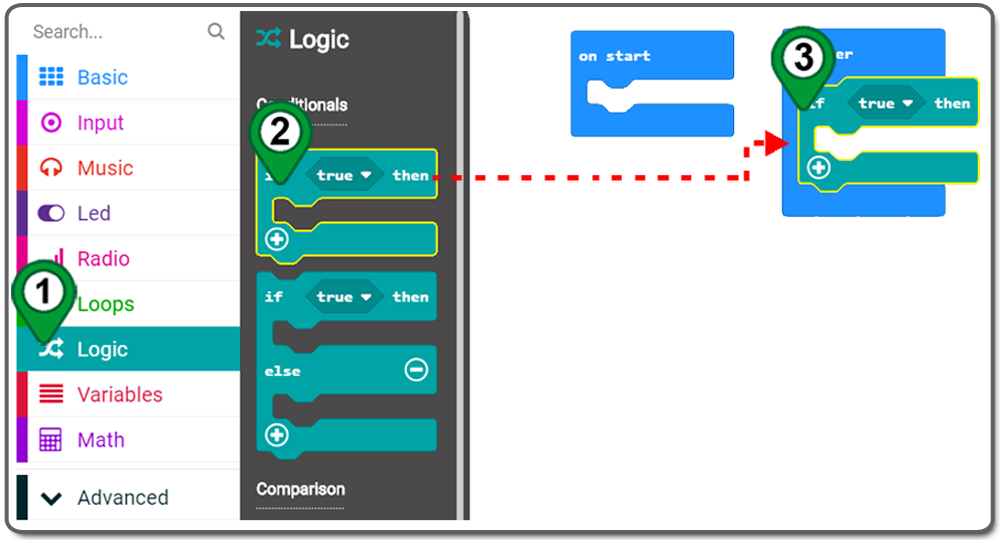
Schritt 2. Klicken Sie in Toolbox auf die Kategorie Input . Ziehen Sie dann einen pin P0 is pressed Block und platzieren Sie ihn innerhalb des condition Feldes des if-then Blocks
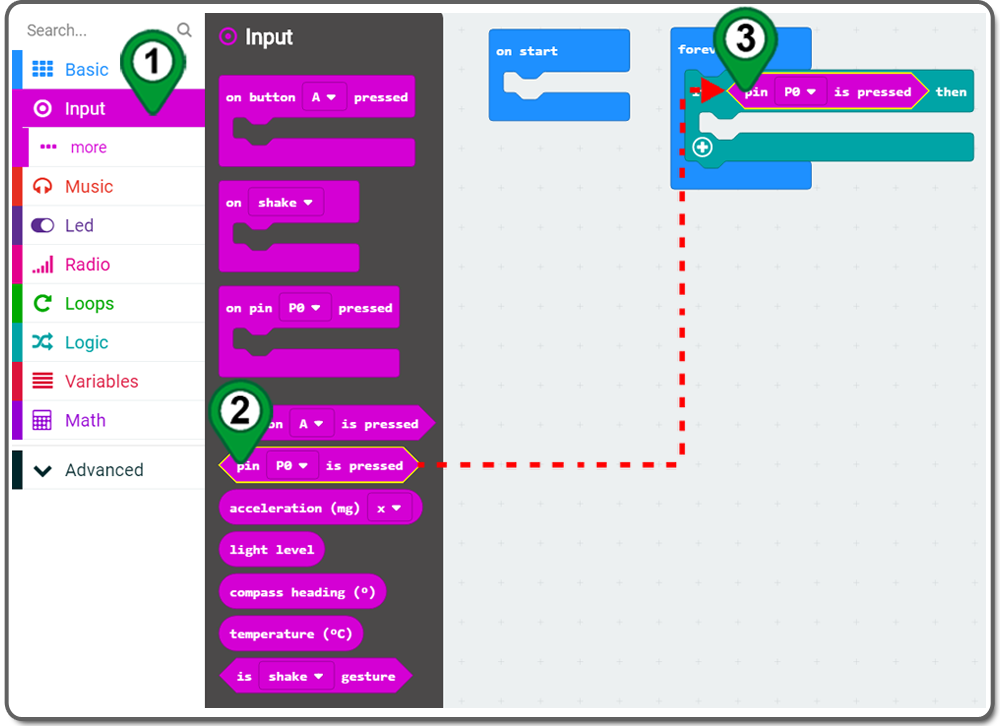
Schritt 3. Klicken Sie in der Kategorie Toolbox auf die Kategorie Basic , ziehen Sie einen show leds Block und platzieren Sie ihn innerhalb des if-then Blocks, dann zeichnen Sie ein “←”, indem Sie die Punkte in der 5×5-Matrix anklicken (siehe folgendes Bild)
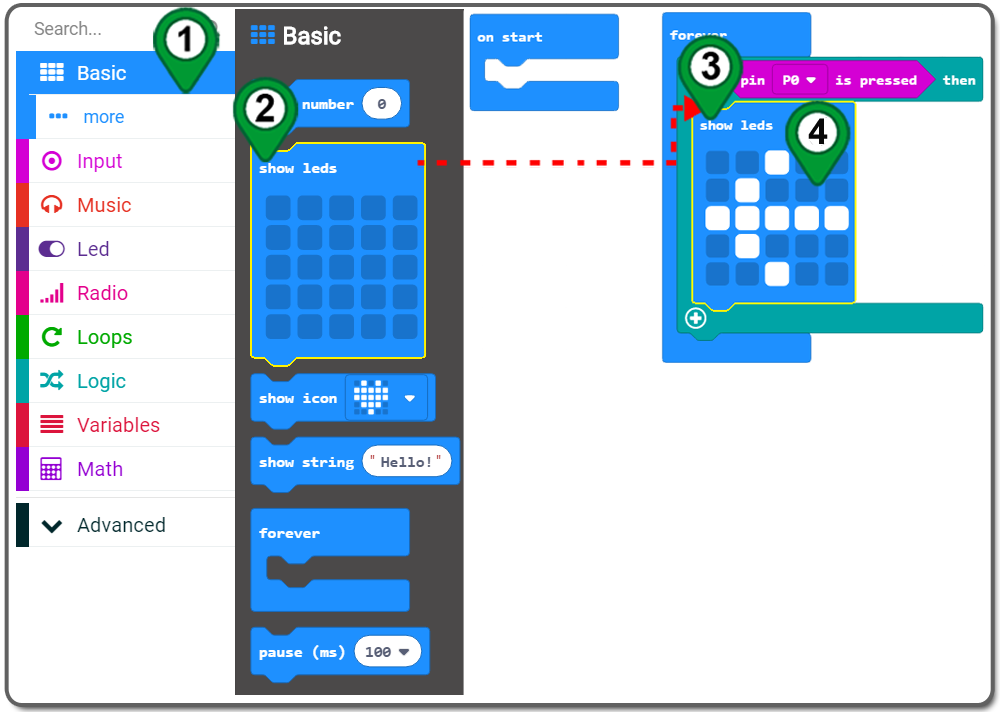
Schritt 4. Klicken Sie mit der rechten Maustaste auf den If-then Block und klicken Sie im Kontextmenü auf “Duplizieren”, um den gesamten duplizierten Block zu erhalten. Ändern Sie P0 in P1, zeichnen Sie ein “→”, um “←” in der 5×5-Matrix zu ersetzen, und ziehen Sie den neuen Block in den forever Block. Siehe folgende Abbildung: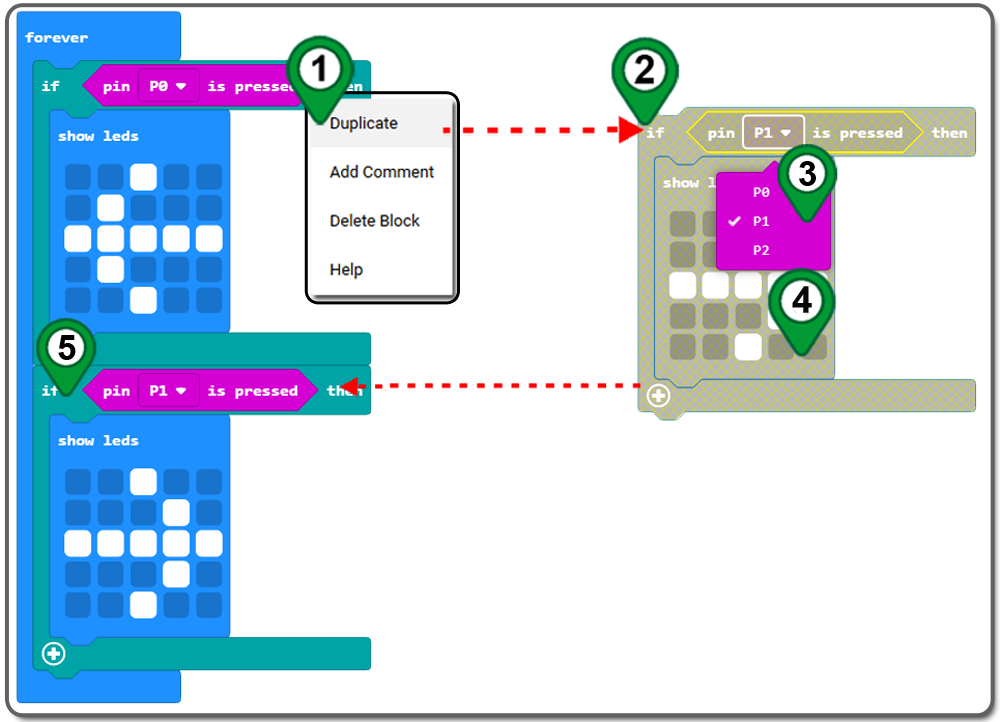
Schritt 5. Benennen Sie Ihr Projekt in Feld (1) des folgenden Bildes und klicken Sie auf Download als folgendes Bild:
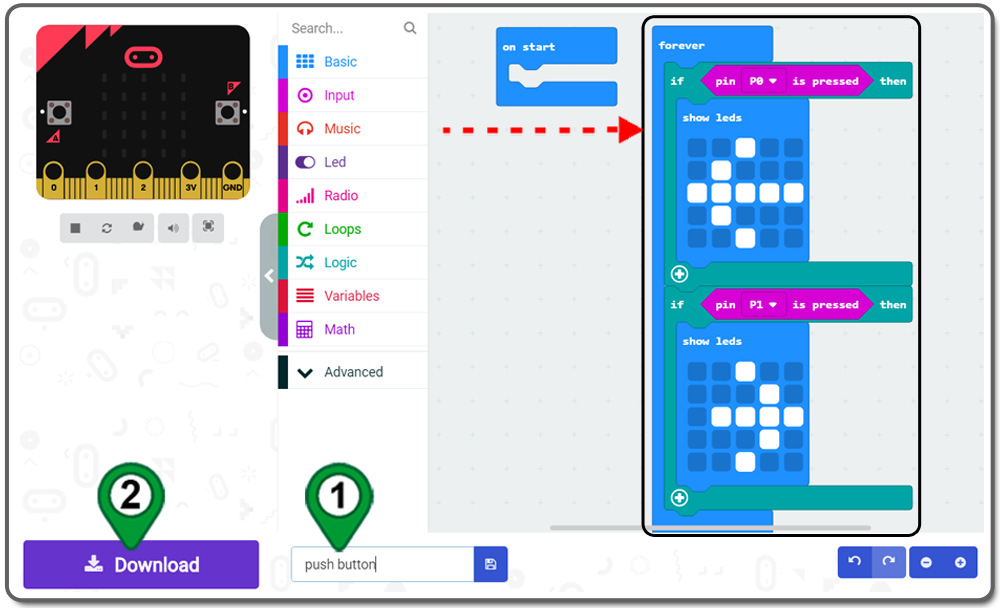
Schritt 6. Senden Sie das neue Projekt auf Ihre MICROBIT -Diskette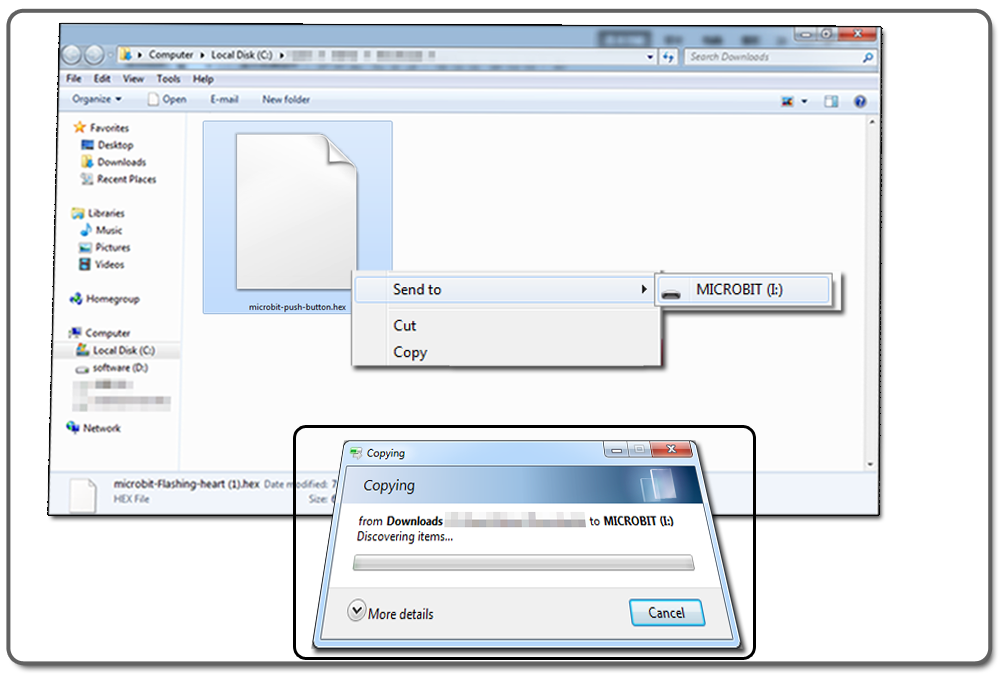
Nachfolgend finden Sie die vollständigen Programmblöcke, die wir erstellt haben, zu Ihrer Information:

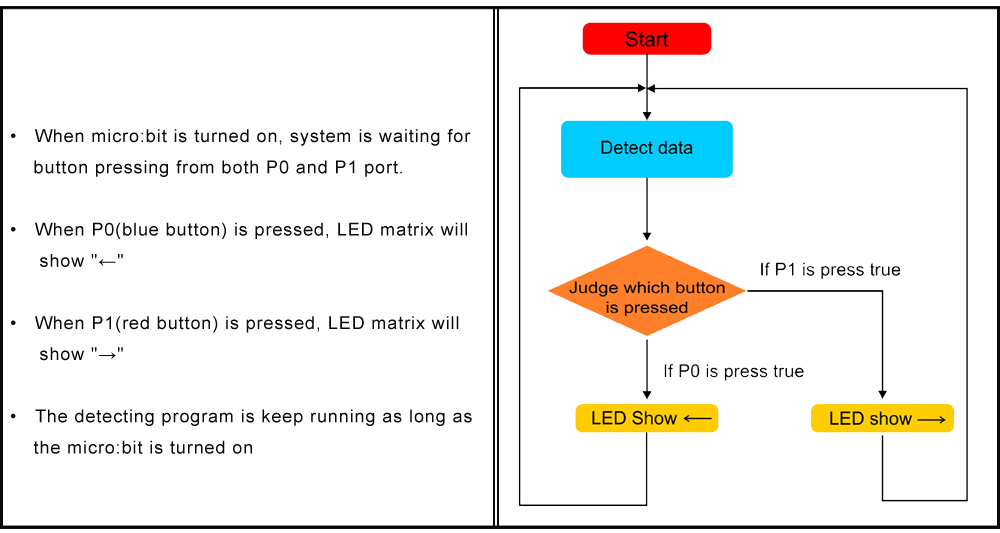

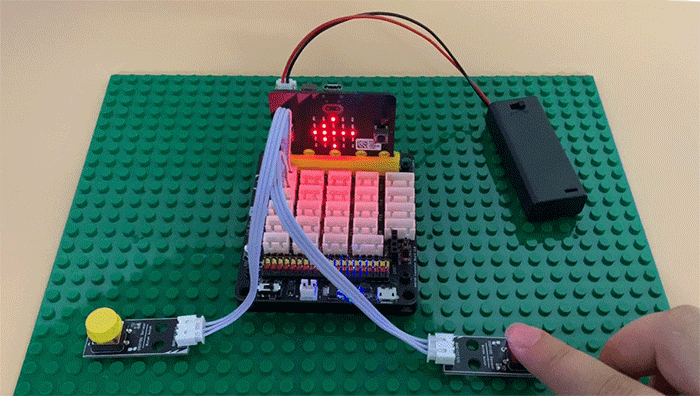
Komplette Verdrahtung und Power up, wenn Sie P0-Taste drücken, zeigt das Mikro Bit ←, wenn Sie P1-Taste drücken, zeigt das Mikro Bit →. Sie können ein Spiel mit Ihrem Freund spielen “wessen Aktion ist schneller” (die Farben der Tasten sind abhängig von dem Produkt, d

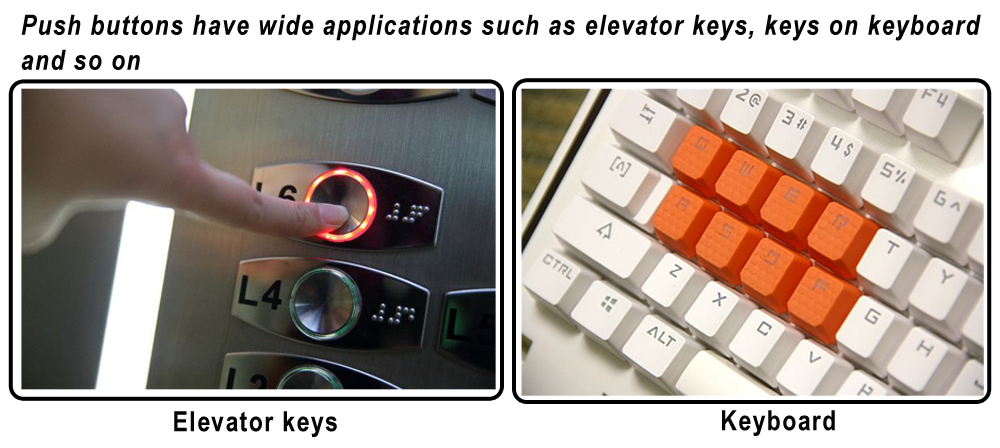
ERFAHREN SIE MEHR ÜBER TEILE